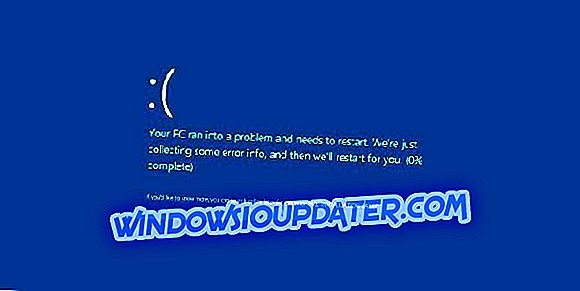Anexos do aplicativo de correio do Windows 10 não enviando
- Execute a solução de problemas do aplicativo Mail
- Atualize seu aplicativo de e-mail
- Desativar seu antivírus
- Desligue seu firewall
- Reinstale o aplicativo do Windows Mail
- Verifique as permissões de rede
- Repor as definições da aplicação de correio
- Use um aplicativo de email diferente
Vendo que alguns usuários do Windows 10, Windows 8.1 não podem enviar anexos em e-mails usando o aplicativo de e-mail do Windows 10, Windows 8.1, criamos este tutorial para mostrar o que você pode fazer para corrigir esse problema. Mas antes de tudo, você precisa verificar que os anexos que você está tentando enviar não ultrapassaram o limite máximo de capacidade de envio do nosso aplicativo de e-mail.

Existem alguns bugs com o aplicativo de email do Windows 10, 8.1, mas o importante é que você pode corrigi-los rapidamente. Normalmente, ao enviar vários anexos em um e-mail, o primeiro anexo será enviado corretamente, mas os outros irão para a sua pasta de rascunho ou você receberá apenas uma mensagem informando que o e-mail não foi enviado. Seguindo as diretrizes abaixo, você poderá corrigir esse problema em apenas cinco minutos do seu tempo e enviar anexos adequadamente no aplicativo de email do Windows 8, Windows 10.
RESOLVIDO: anexo de e-mail não enviará no aplicativo do Windows Mail
Solução 1 - Execute a solução de problemas do aplicativo Mail
Precisamos executar o solucionador de problemas do aplicativo de e-mail do Windows 8.1 e do Windows 10 e corrigir quaisquer erros que você possa ter com sua conta de e-mail ou apenas com o aplicativo de e-mail.
- Baixe aqui Solucionador de problemas de aplicativos
Depois de instalar o aplicativo de solução de problemas, abra-o e espere que ele conclua o processo de verificação e reparo no sistema Windows 8, Windows 10.
Solução 2 - Atualize seu aplicativo de e-mail
Verifique se as atualizações mais recentes do aplicativo Mail estão instaladas no seu computador, laptop ou telefone com Windows 10, Windows 8. A execução de versões desatualizadas do aplicativo Mail pode impedir que você use todos os recursos do aplicativo e até bloqueia emails de saída.
Solução 3 - Desativar seu antivírus
Verifique se o seu antivírus está permitindo que o aplicativo de e-mail do Windows 8, 10 seja executado corretamente. A melhor maneira de fazer isso é desabilitar o antivírus e tentar enviar os anexos. Se funcionar, você deverá definir as permissões no seu antivírus para permitir que o aplicativo de e-mail funcione corretamente.
Solução 4 - Desligue seu firewall
Verifique se o aplicativo de email do Windows 8, Windows 10 está bloqueado pelo Firewall do Windows. Se estiver, isso pode impedir que você envie anexos de email.
Tente desligar o Windows 8, o Firewall do Windows 10 e tente enviar os anexos novamente. Se puder, você precisará definir as permissões necessárias para permitir que seu aplicativo de e-mail funcione corretamente.
Solução 5 - Reinstale o aplicativo do Windows Mail
Se você ainda tiver esse problema depois de tentar as três opções acima, nós reinstalaremos o aplicativo seguindo as etapas descritas abaixo.
- Faça login no aplicativo de e-mail do Windows 8, Windows 10, como faz normalmente.
- Pressione e segure os botões “Windows” e “C” para abrir a barra de botões.
- Clique (botão esquerdo) no ícone “Configurações” situado no canto superior direito da barra de botões.
- Clique (botão esquerdo) no ícone "Contas" que você tem na janela "Configurações".
- Clique (clique esquerdo) na sua conta.
- Clique (clique esquerdo) em "Remover todas as contas" na parte inferior da janela.
- Depois de seguir as etapas acima, você pode continuar e adicionar novamente sua conta ao seu aplicativo de e-mail no Windows 10, Windows 8.1.
Solução 6 - Verifique as permissões de rede
Se você estiver usando seu e-mail no trabalho e tiver uma rede VPN, talvez seja melhor conversar com os administradores de rede, pois eles podem definir permissões que podem impedir o envio de anexos de e-mail.
Solução 7 - Redefinir as configurações do aplicativo Mail
Se você não quiser reinstalar o aplicativo Mail, redefina suas configurações pode ajudá-lo a corrigir o problema de anexo de email. Aqui estão os passos a seguir:
- Abra o aplicativo Configurações > vá para Aplicativos > Aplicativos e recursos> Mail e Agenda
- Expanda o aplicativo Mail and Calendar > selecione Opções avançadas .

- Clique no botão Reset .

- Faça login e tente enviar um novo arquivo de anexo de e-mail para verificar se o problema persiste.
Solução 8 - Use um aplicativo de email diferente
Uma alternativa final será mudar para um cliente de email ou um aplicativo de email. Nesse caso, sugerimos que você verifique nossa lista dos melhores clientes e aplicativos de e-mail.
Lá você tem algumas opções que você pode tentar para corrigir seus problemas de aplicativo do Windows 10 Mail. Para novas idéias sobre o assunto e soluções adicionais para solução de problemas, use os comentários abaixo.